![15 Estrategias de Marketing Musical [2023]](https://cdn.renderforest.com/website/blog-media/8cc2f49a-f0af-46e4-ada6-28189c2135e5.png)
Marketing
El uso de videos explicativos es cada vez más popular en estos días.
Esto se debe a que el contenido visual es más atractivo. Un video explicativo bien hecho da a la gente un resumen de lo que son sus productos o servicios y cómo funcionan, en el lapso de unos pocos minutos.
Un video explicativo puede captar eficazmente la atención de los espectadores. Cuanto más tiempo pasen los espectadores en su página web, más se destacará en los resultados de los motores de búsqueda. Por lo tanto, incluir videos en su página web también contribuirá a sus esfuerzos de SEO.
La gente prefiere ver videos en lugar de leer textos porque se trata de una experiencia visual. No sólo es perfecto para las personas a las que no les gusta leer, sino también para un amplio abanico de público, que prefiere ahorrar su tiempo en los procesos de consumo de información.
Si quiere mostrar su idea, contar una historia impactante o presentar su nuevo proyecto de una manera atractiva, un video explicativo es imprescindible para usted.
Con Renderforest, puede crear videos explicativos de alta calidad en cuestión de minutos sin tener ningún conocimiento técnico. Ofrece plantillas de video explicativo que puede usar para crear explicaciones animadas sobre cualquier tema y para cualquier ocasión. Desde plantillas en 3D y 2D hasta animaciones generales, todas estas plantillas pueden utilizarse para crear videos explicativos profesionales sobre productos.
Antes de comenzar el proceso de creación del video, eche un vistazo al siguiente video explicativo que hemos creado con una de nuestras plantillas.
Después de registrarse o iniciar sesión en su cuenta de Renderforest, vaya a la sección «Crear video» situada en la parte superior de la página. Aquí tiene una amplia variedad de plantillas que puede ver y elegir para su proyecto. Si desea algo específico, use nuestros filtros de búsqueda avanzada para encontrar exactamente lo que necesita.
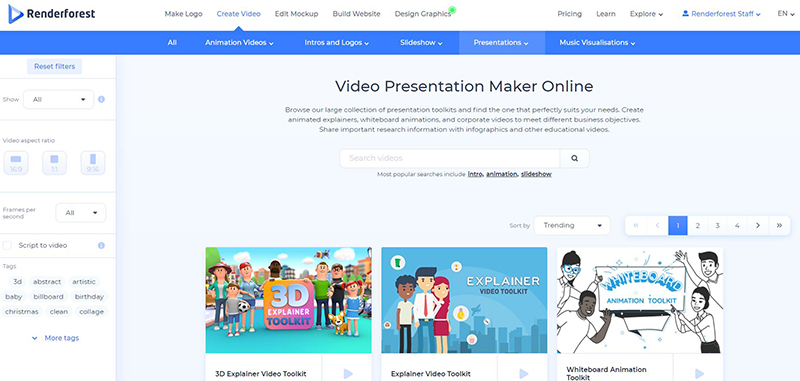
Si no está seguro de qué plantilla elegir, puede usar la misma plantilla que hemos utilizado para crear el video anterior. Tenga su texto listo y haga clic en la plantilla «Kit de Herramientas para Videos Explicativos«.
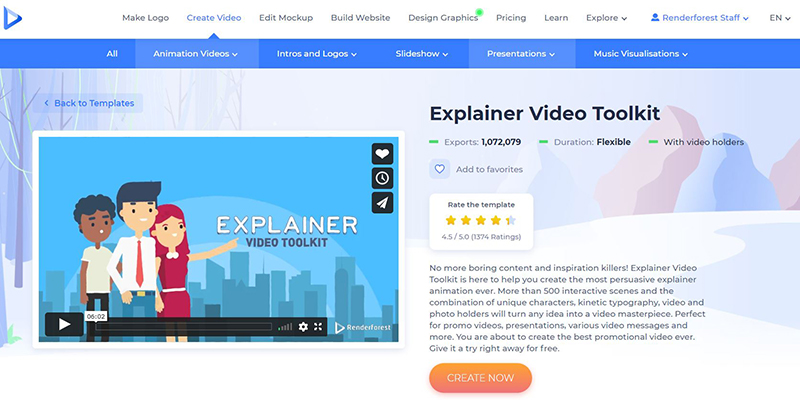
Esta plantilla le ofrece tres opciones para crear su video: crear un nuevo proyecto seleccionando las escenas manualmente, elegir uno de nuestros presets prediseñados, o usar nuestro sistema basado en IA con escenas relevantes basadas en su texto.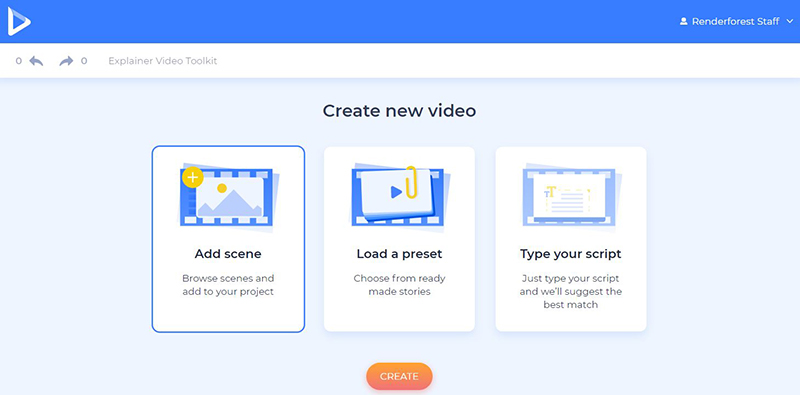
Hay una gran variedad de presets creados con todo tipo de temáticas y para cualquier sector. Si quiere utilizar uno de ellos, haga clic en «Cargar un preset» y écheles un vistazo. Una vez que haya seleccionado un preset, haga clic en «Usar historia ya creada» y comience a personalizar las escenas con sus archivos multimedia y texto.
Hemos usado el preset «How Can We Help You?» («¿Cómo podemos ayudarle?») para nuestro proyecto.
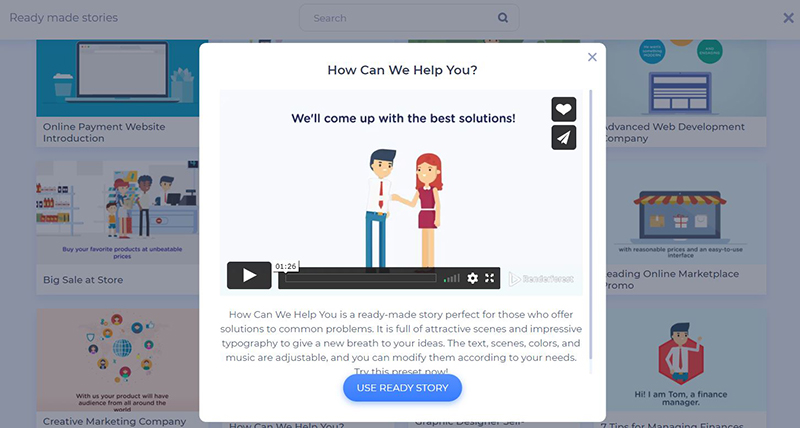
En cuanto a nuestro sistema basado en la IA, el mismo le ofrece una nueva oportunidad de crear videos basados en algoritmos de IA y aprendizaje automático. Escriba su texto, y nuestro sistema automatizado le sugerirá escenas basadas en el texto que usted proporcione. Haga clic en «Escriba su texto» para probarlo.
No sólo le ahorrará tiempo durante la producción de video, sino que también le permitirá considerar varias escenas posibles para el mismo texto y elegir la mejor. Haga clic en «Crear proyecto» para continuar.
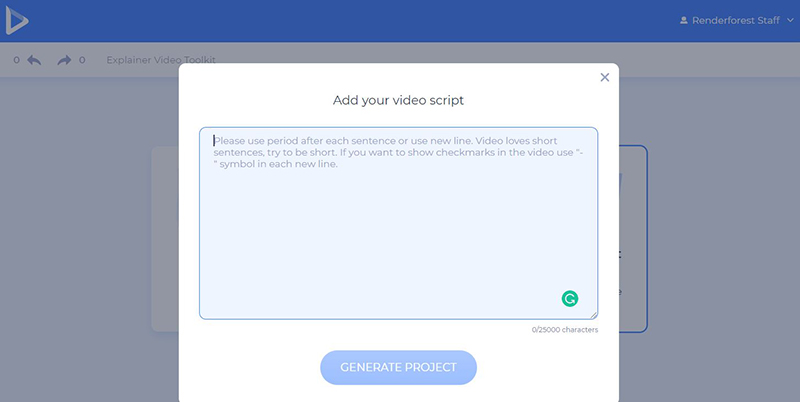
No obstante, si prefiere seleccionar las escenas manualmente y crear un nuevo proyecto por su cuenta, elija la opción «Añadir escena». Esta plantilla ofrece 23 categorías de escenas que pueden utilizarse para promocionar cualquier producto para cualquier sector.
Haga clic en «Insertar» después de elegir las escenas, y todas ellas aparecerán en el editor con el orden seleccionado.

En la barra inferior, puede cambiar la posición de las escenas, eliminarlas y sustituirlas, así como añadir otras nuevas si es necesario.
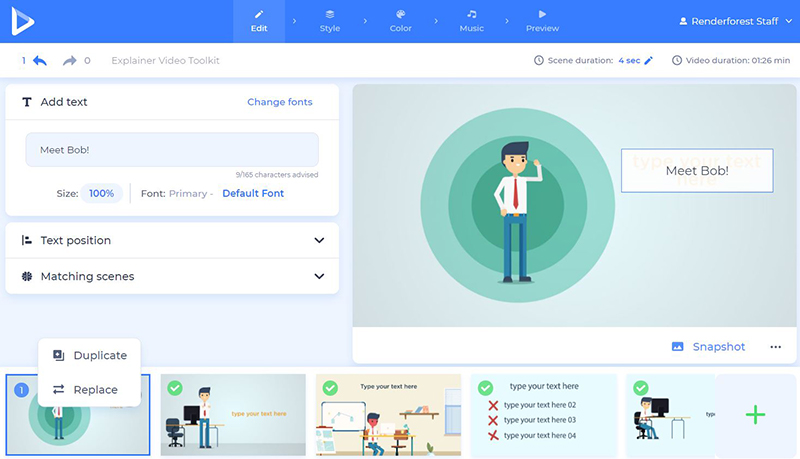
Hay varias formas de agregar sus archivos de imagen y video: con la URL de la imagen o el video; subiendo un archivo desde su dispositivo; eligiendo uno ya subido; o seleccionando una imagen desde nuestra biblioteca multimedia.

En nuestra biblioteca de «Imágenes de archivo» o «Materiales de archivo», puede encontrar archivos multimedia adecuados para su proyecto. Busque la palabra clave, elija un archivo y haga clic en «Insertar» para confirmar.
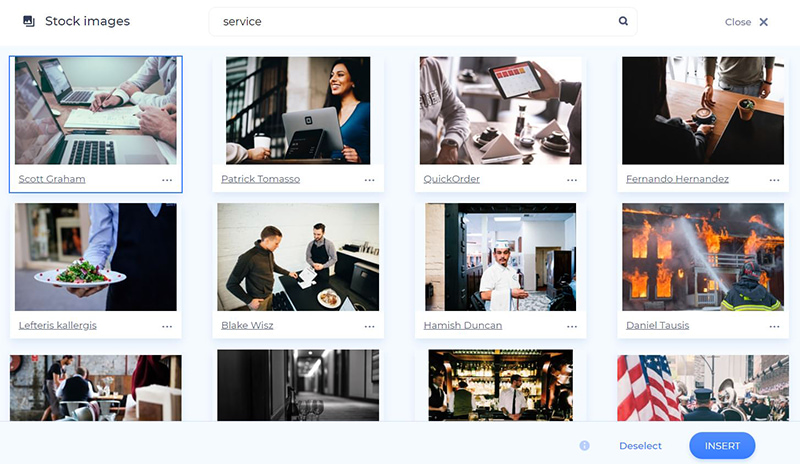
Una vez que haya agregado su imagen, ajústela girando o recortándola para que coincida con el tamaño del contenedor de imagen.

Los videos a su vez pueden ser recortados y silenciados para que combinen bien con todo su proyecto. De este modo, puede elegir las partes exactas que necesita para su video explicativo.
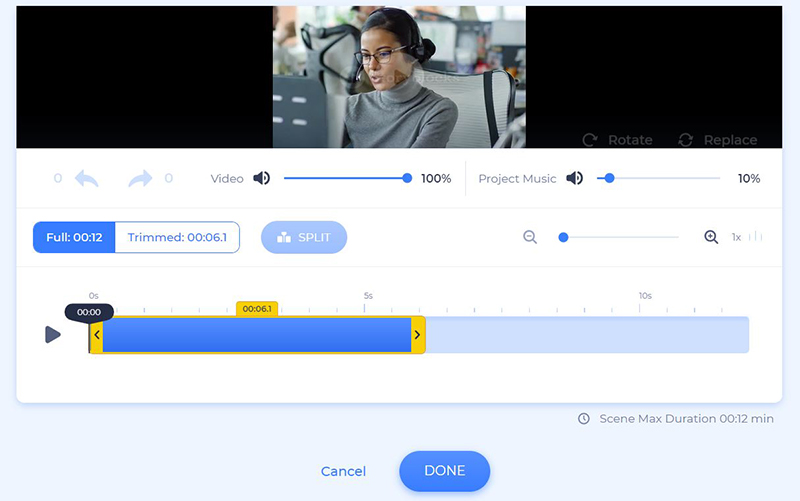
Para agregar su texto a las escenas, haga clic en los contenedores de texto, escriba o pegue su texto y haga clic en «Guardar y cerrar» para mantener los cambios. Asegúrese de que su texto no supere el número de caracteres recomendado para cada escena, para que tenga un aspecto más profesional.
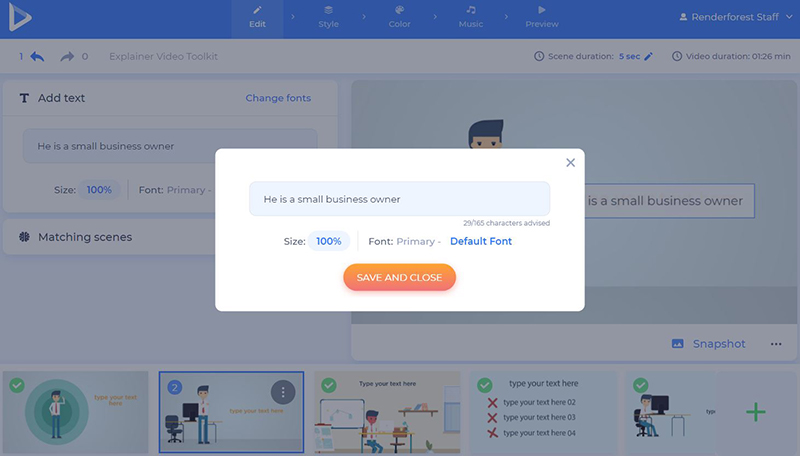
Al final de su video, agregue una escena con un contenedor de logo y suba su logo. Si no tiene uno, dispone de una opción para crearlo en el momento. Haga clic en «Crear logo» para empezar.
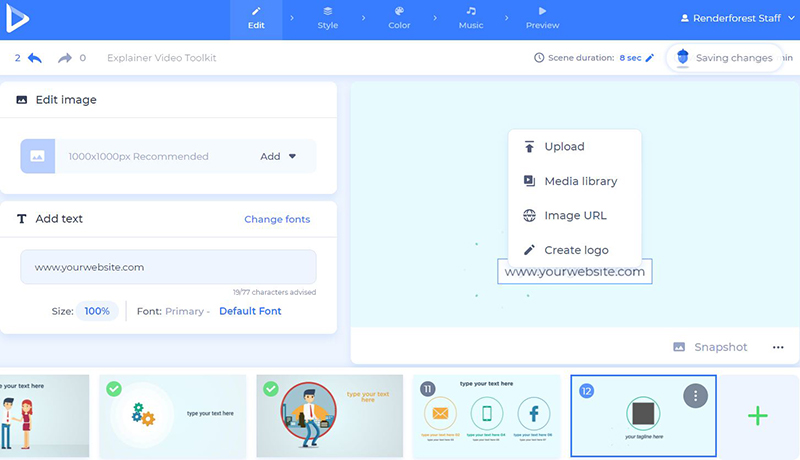
A continuación, elija el estilo de su video. Esta plantilla ofrece 4 aspectos generales para su proyecto: versiones estándar, de textura, de vibración y plana.
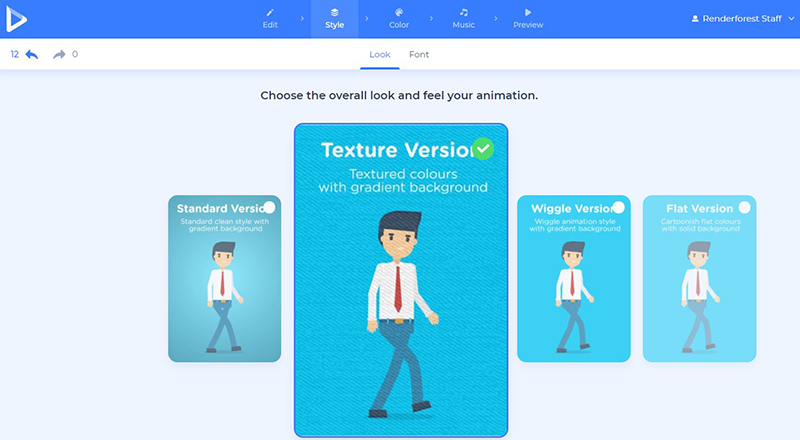 En la sección «Estilo», elija el tipo de letra de su texto principal y secundario. El botón «Generar» le ayudará a ver los cambios en sus escenas, antes de pasar al siguiente paso.
En la sección «Estilo», elija el tipo de letra de su texto principal y secundario. El botón «Generar» le ayudará a ver los cambios en sus escenas, antes de pasar al siguiente paso.
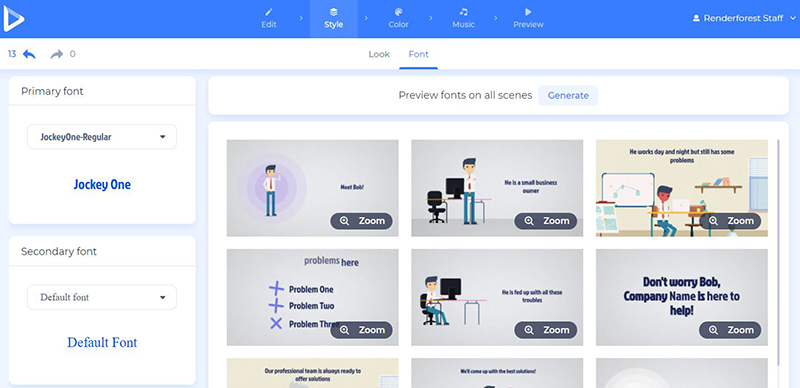
Acto seguido, vaya a la sección «Color» y elija los colores principales de su video. Use las paletas de colores que le ofrece nuestro equipo de diseño o cree su propia combinación de colores para su proyecto.
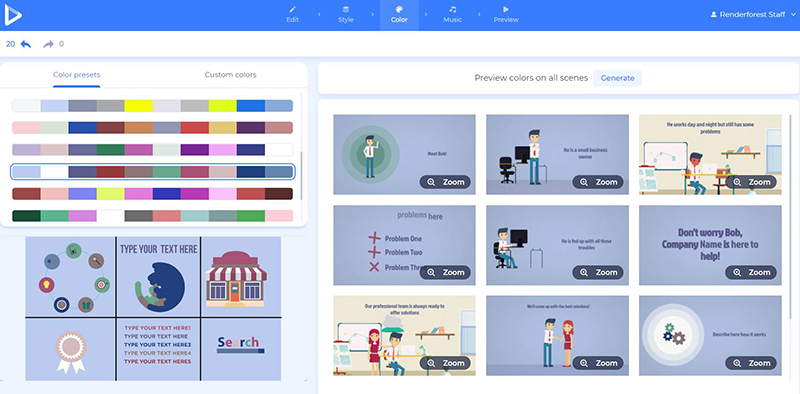
Para agregar una pista musical de fondo a su video, vaya a la sección «Música», consulte las pistas de nuestra biblioteca de música y seleccione la más relevante. Siéntase libre también de subir una pista desde su dispositivo.
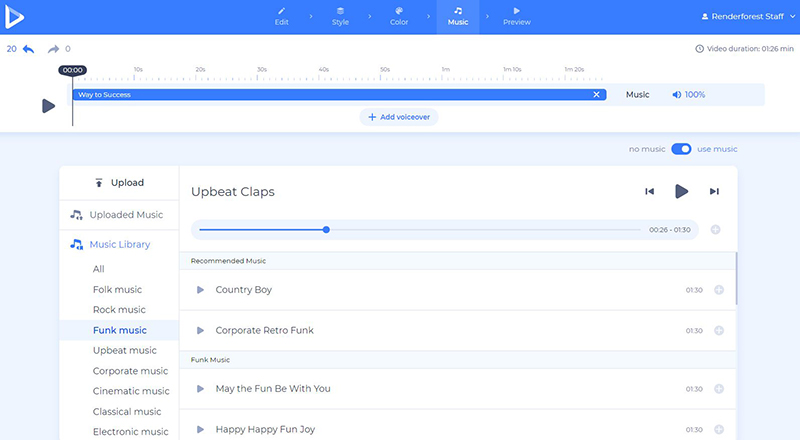
¿Quiere agregar más información a su proyecto? Genial, haz clic en el botón «Añadir voz en off» para grabar o subir su voz en off.

¡Buen trabajo! Su video está casi listo. Es hora de ir a la sección «Vista previa» y ver el resultado final antes de descargarlo.
Haga clic en «Vista previa gratis» para ver si su video se ve bien o no. Si hay cosas que quiere cambiar, no hay problema, vuelva y edítelo cuando quiera.

Hay dos opciones para descargar el video. La primera es la opción gratuita, que ofrece videos de calidad SD360 con la marca de agua de Renderforest. Podrá editar, descargar y publicar sus videos cuando quiera.
Con la «Exportación HD», puede elegir una de nuestras suscripciones de pago y descargar su video en alta calidad y sin marca de agua. Todos los detalles sobre nuestros precios están disponibles aquí.
Disfrute de su proceso de producción de videos con nuestras plantillas de video y cree videos explicativos profesionales para lucirse entre sus competidores.
¿Quiere empezar a crear su video ahora?
¡Haga clic en el siguiente botón para empezar!
Artículo por: Personal de Renderforest
Sumérjase en nuestro blog de entrevistas exclusivas, tutoriales prácticos y artículos interesantes publicados cada semana.
Leer todos los artículos de: Personal de Renderforest

